Hogyan készítsünk csepegtető hatást a Canvában? – TechCult
Vegyes Cikkek / / April 29, 2023
A Canva kiterjedt szerkesztési lehetőségeket kínál kezdő és professzionális grafikusok számára. Az effektusok sokaságán kívül egy csepegtető is található, amely kiemelkedő hatást ad a fájlokhoz hozzáadott szövegekhez. Ezt azonban nem sok felhasználó tudja. Így elvezetjük Önt, hogy a Canva minden eleméhez csepegtető hatást hozzon létre.

Tartalomjegyzék
Hogyan készítsünk csepegtető hatást a Canvában?
A csepegtető hatással javíthatja bannerjeit, promóciós brosúráit és egyéb marketing-orientált designjait. A továbbiakban ebben a cikkben részletesen elmagyarázzuk Önnek, hogyan adhat csepegtető hatást a projekt elemeihez.
Gyors válasz
1. Válassz egy sablon és adjunk hozzá egy elem első.
2. Keressen rá csepegtető hatás és add hozzá.
3. Letöltés és akkor import egy új fájlba.
4. Változtasd meg a háttérszín először majd távolítsa el a hátteret.
5. Most töltse fel az elemet csepegtető hatással ismét a fájlra és testreszab azt.
Mi az a csepegtető effektus a Canvában?
A Canva csepegtető effektusa nagyszerű módja annak, hogy kiemelje képeit és szövegét. Létrehozása viszonylag egyszerű. Ezt az effektust a Elemek a Canva lapon, ahol egyszerűen kereshet Csöpög és adja hozzá a kívánt csöpögő elemet a képéhez vagy szövegéhez.
A Canva-effektusok javítják a projekt megjelenését. Kövesse az alábbi lépésenkénti utasításokat, hogy létrehozza ugyanazt egy elemhez.
1. Kezdésként indítsa el Canva a számítógépen, és a kezdőlapon kattintson a gombra Hozzon létre egy dizájnt gombot a jobb felső sarokban.

2. Most válassza ki a kívánt projektsablont menüből. Esetünkben mi választunk Instagram történet.

3. Ezután kattintson a gombra Elemek a bal oldalsávon, és keressen Szerves absztrakt forma a keresősávban.

4. Most, válasszon bármilyen formát a Grafika és változtassa meg a színét ha szükséges.

5. Használhatja a színpalettát. Mi választunk #643707 ami a barna árnyalat kódja.
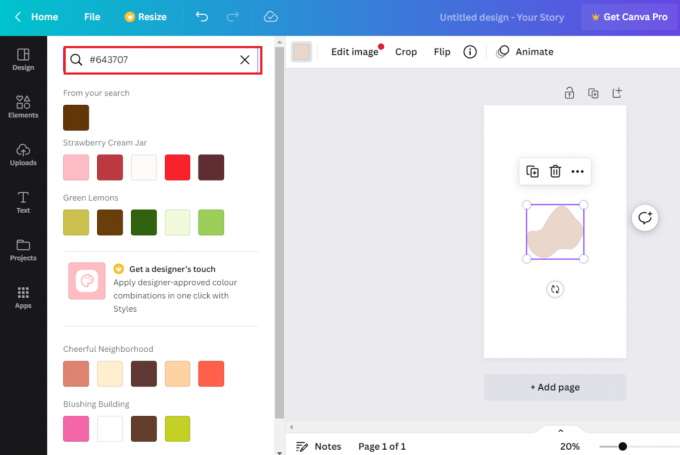
6. Ha elkészült, kattintson a gombra Elemek és keressen Csöpög a keresősávban.

7. Most, válasszon egy csepp hatást a Grafikai beállítások közül.

8. Akkor, változtassa meg a színét preferenciája szerint.

9. Most kattintson a gombra Ossza meg felül, és válassza ki Letöltés menüből. Te tudod használni PNG vagy JPG formátum a kép letöltéséhez.

10. Ezután kattintson a gombra Fájl a jobb felső sarokban, és válassza ki Fájlok importálása.

11. Kattintson Válasszon fájlokat és töltse fel a kép letöltve korábban.

12. Most, módosítsa a háttérszínt a képről ízlése szerint.

13. Ezután kattintson a gombra Háttér eltávolító hogy eltávolítsuk a csepegtető hatás színét (esetünkben fehéret), miközben megtartjuk az absztraktot.
jegyzet: Ez a lehetőség csak Pro-fiókok esetén működik. Ha nem rendelkezik Pro-tagsággal, eltávolíthatja a hátteret egy harmadik féltől származó eszköz segítségével.
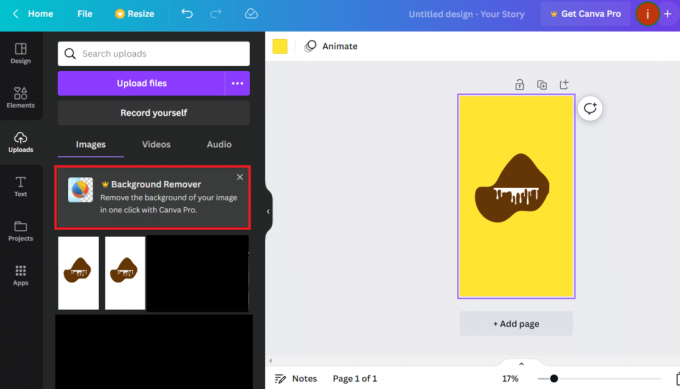
14. A háttér eltávolítása után töltse fel újra a fő háttérre.
15. Most csökkentse az absztraktot húzza a határokat anélkül, hogy károsítaná a csepegtető hatást.
16. Személyre is szabhatja a fényerő, kontraszt és telítettség.
17. Ha elkészült, kattintson a gombra Letöltések tól Ossza meg opciót ismét, és jelölje be a négyzetet Átlátszó háttér.
18. Most bármelyikhez hozzáadhatja a csepegtető hatást kívánt képet és végül töltse le.
Olvassa el még:Hogyan hozzunk létre árnyékhatást a Canvában
Tudsz szövegcseppet készíteni a Canvában?
Igen, a Canva-ban is hozzáadhatja a csepegtető hatást egy szöveghez. Ezt a platformon található Szöveg eszköz segítségével tehetjük meg. Végezzük el az alábbi lépéseket.
Hogyan lehet szövegcsepp-effektust létrehozni a Canvában?
Nem csak elemeket, hanem csepegtető hatást is hozzáadhat a szövegekhez. Kövesse az alábbi lépéseket:
1. Először indítsa el Canva a PC-n.
2. Most kattintson a gombra Hozzon létre egy dizájnt gombot a kezdőlap jobb felső sarkában.
3. Következő, válasszon projektet választása szerint a lehetőségek listájából.
4. Akkor, válassza ki a háttérszínt gombra kattintva színpaletta doboz.

5. Most kattintson a gombra Szöveg a bal oldali ablaktáblából.

6. A keresősávba írja be, hogy és keresés Csepp és válassza ki az elérhető betűtípust.
7. Adja hozzá a szöveget igény szerint, és testreszabhatja a méretet és a színt.
Jegyzet: Ebben az esetben nem módosíthatja a betűtípus stílusát.

8. Miután a fájl elkészült, kattintson a Ossza meg gombot a jobb felső sarokban.
10. Ezután kattintson a Letöltés fület benne.
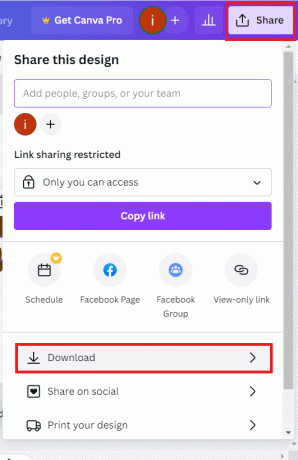
11. Válaszd ki a Fájltípus és kattintson rá Letöltés.
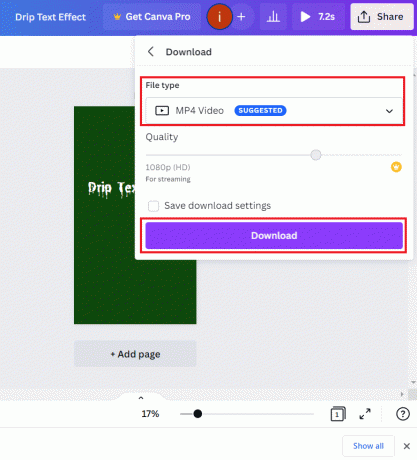
Olvassa el még:Szöveg elforgatása a Canvában
Gyakran Ismételt Kérdések (GYIK)
Q1. Hogyan adhatok effektusokat a Canvához?
Ans. Ha effektusokat szeretne hozzáadni a Canvához, adjon hozzá egy választott képet vagy videót, majd kattintson a gombra Hatások fület a szerkesztőben. Innen a kívánt hatást a gombra kattintva adhatja hozzá Hozzáadás gombot a kívánt hatás mellett.
Q2. Hogyan használhatom hatékonyan a Canvát?
Ans. Hatékonyan használhatja a Canvát weboldal logó vagy üzleti logó, plakát, brosúra, meghívó, látogatói kártya és még sok más létrehozására.
Q3. Használhatják a tanárok a Canvát?
Ans. Igen, a tanárok a Canva segítségével fájlokat hozhatnak létre óratervezéshez, osztályozáshoz és egyéb adminisztratív feladatokhoz.
Ajánlott:
- A Google Lens Search letiltása a Google Chrome-ból
- Hogyan szerezheti be a Canva Pro-t ingyenesen diákoknak
- Az Adobe InDesign 21 legjobb alternatívája
- Photoshop vs Canva: Melyik a legjobb tervezőeszköz?
A Canva egy többcélú eszköz, számos testreszabással, és ha kihasználjuk abszolút potenciálját, csodákra képes. A könyvtár sok ilyet tartalmaz, beleértve a csepegtető effektust is, amelyet megtanultunk létrehozni a Canvában szöveghez vagy más elemekhez is. Reméljük, hogy ennek az útmutatónak a követésével csodálatos projekteket hoz létre. Ne felejtse el megosztani velünk kreatív eredményeit. Ezenkívül hagyja meg gondolatait az alábbi megjegyzések mezőben. Köszönöm hogy elolvastad.
Henry tapasztalt technológiai író, akinek szenvedélye az összetett technológiai témák elérhetővé tétele a mindennapi olvasók számára. A technológiai iparban szerzett több mint egy évtizedes tapasztalatával Chris megbízható információforrássá vált olvasói számára.



